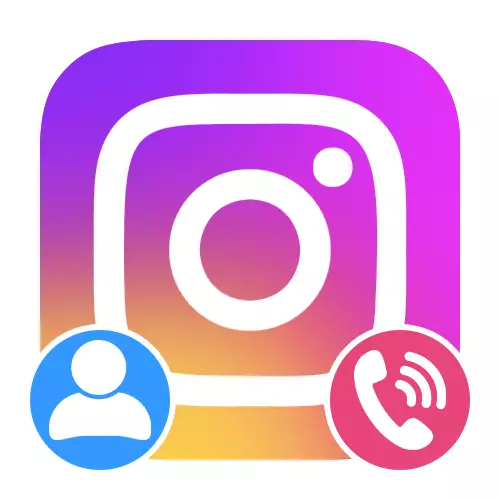
Opsiwn 1: Cais Symudol
Er mwyn darparu cyfrif yn Amddiffyniad Instagram Uchafswm, rhaid i chi rwymo'r rhif ffôn symudol trwy osodiadau mewnol y cais.Opsiwn 2: Gwefan
Trwy fersiwn y cyfrifiadur o Instagram, p'un a yw'n gais i Windows 10 neu wefan, gellir clymu rhif ffôn yn ymarferol yn yr un modd ag yn y ffordd gyntaf. Mae hefyd yn werth ystyried y bydd gweithredoedd y cyfarwyddiadau a gyflwynir isod yn gwbl berthnasol nid yn unig ar gyfer PCS, ond hefyd ar gyfer fersiwn symlach o'r safle.
Ewch i wefan swyddogol Instagram
- Agorwch y brif dudalen cyfrif gan ddefnyddio'r avatar yn y gornel dde uchaf a defnyddiwch y botwm "Edit Profile" wrth ymyl y llinyn yn nodi'r enw. Fel arall, gallwch ddefnyddio'r brif ddewislen a dewis "Settings".
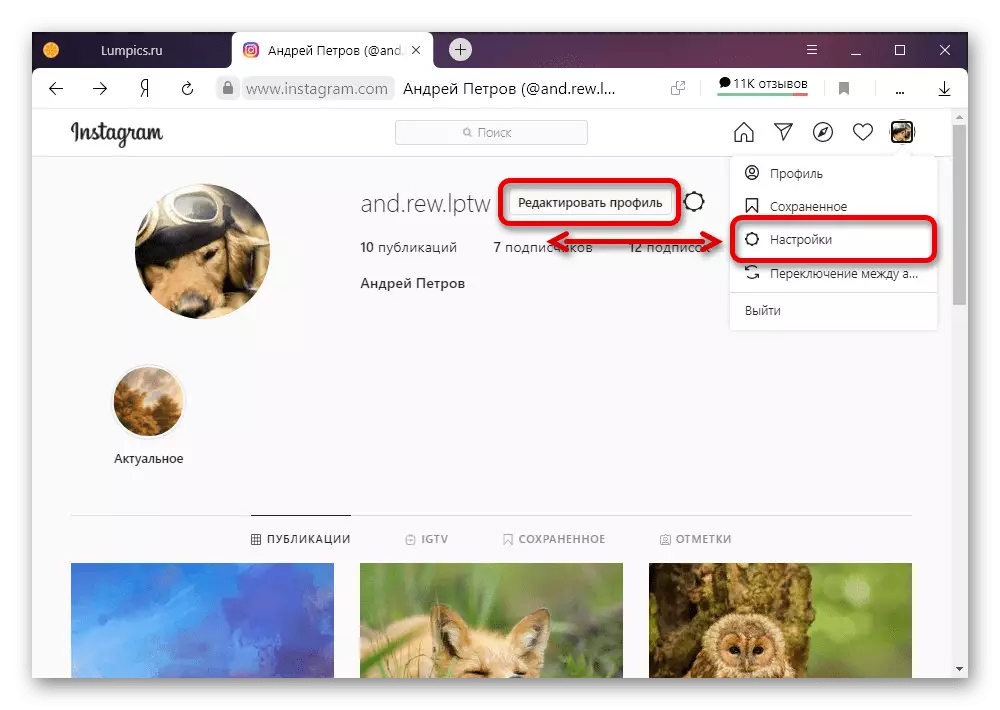
Trwy'r panel mordwyo ar ochr chwith y dudalen, ewch i'r tab Edit Profile. Rhaid i'r adran hon fod yn sgrolio i'r Niza ei hun.
- Dewch o hyd i'r maes testun "rhif ffôn" a llenwch yn unol â'r gofynion gan ddefnyddio unrhyw fformat cyfleus. I arbed, cliciwch ar y botwm diweddaru.
- Gan ddefnyddio bwydlen cyd-destun y porwr rhyngrwyd neu'r allweddi "F5", gwnewch ddiweddariad tudalen heb adael yr adran dan sylw. O ganlyniad, dylai botwm "Cadarnhau Rhif Ffôn" ymddangos o dan y maes testun.
- Defnyddiwch ef i anfon cod cadarnhau yn y cyfeiriad penodedig. Mae angen i'r rhifau eu hunain ailysgrifennu heb newid i'r unig faes testun ar y tab a chlicio ar "Gorffen".
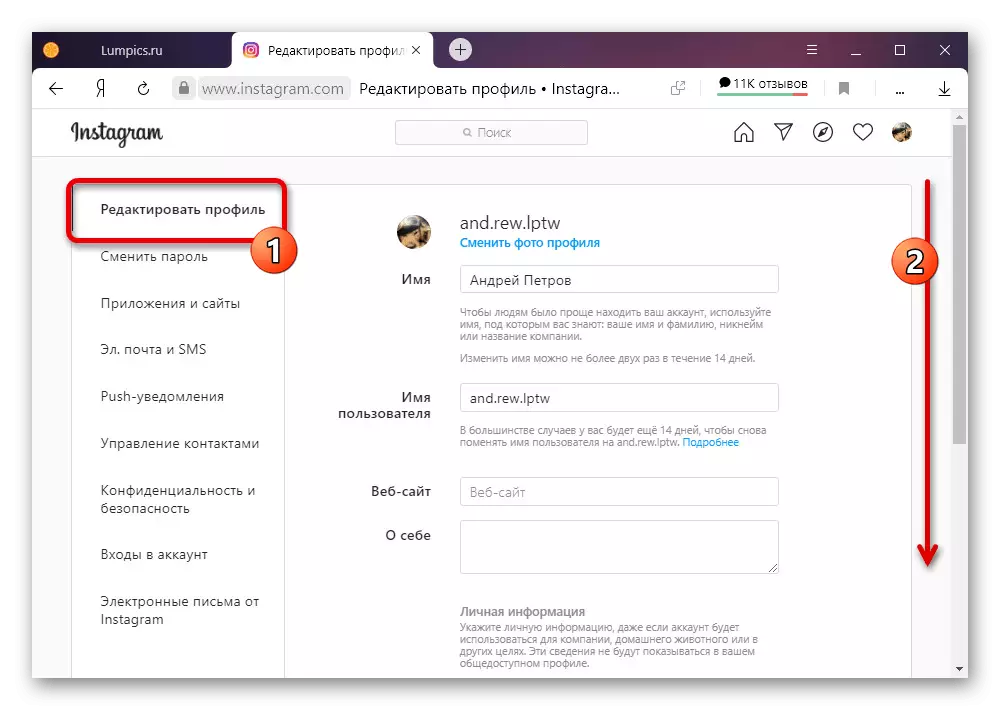
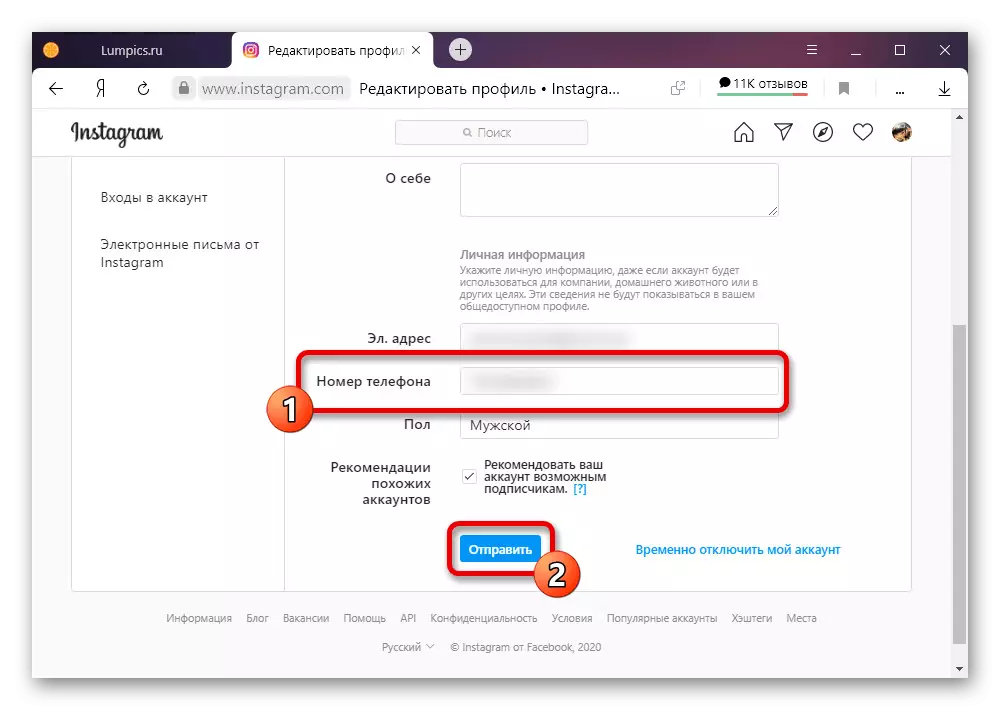

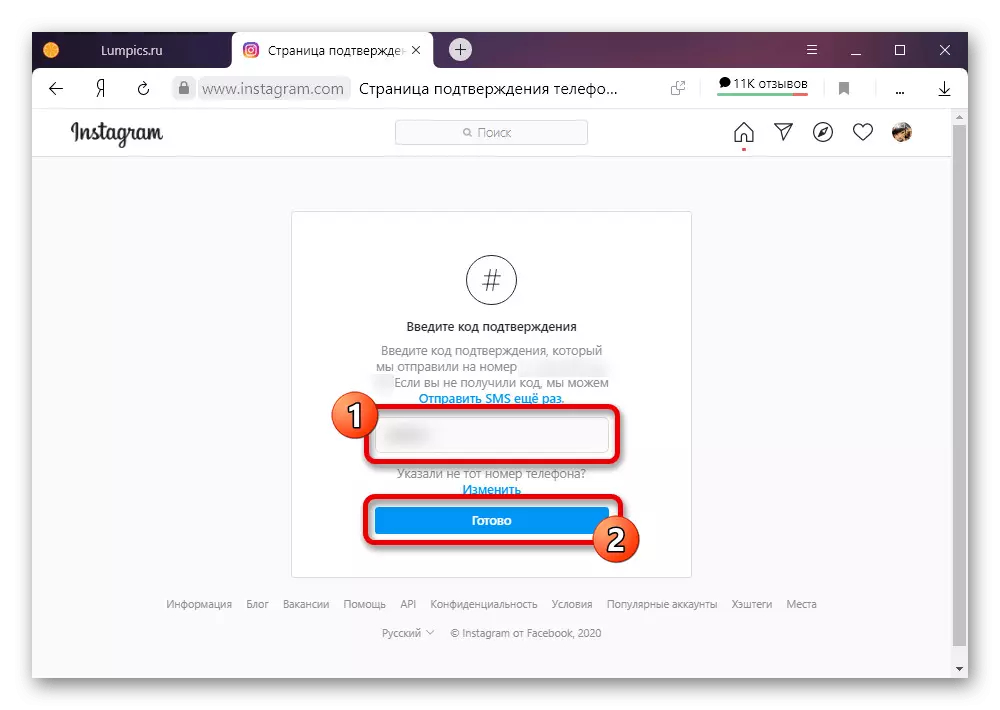
Os bydd cynilo yn digwydd heb broblemau, byddwch yn cael eich ailgyfeirio yn ôl i leoliadau'r cyfrif.
